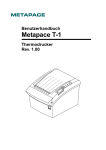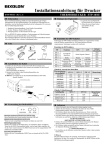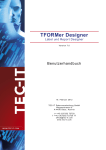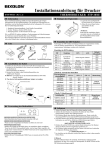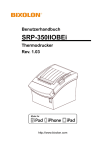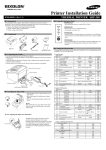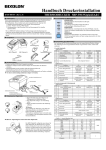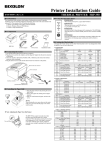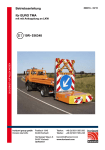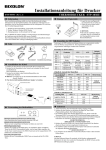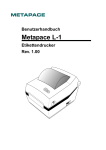Download Drucker-Installationshandbuch (Deutsch-Englisch).
Transcript
Drucker-Installationshandbuch THERMODRUCKER Metapace T-1 KN04-00009C (Rev.1.0) ◈ Informationen ◈ Das Bedienfeld benutzen Dieses Installationshandbuch beinhaltet einen kurzen Überblick über die für die Produktinstallation erforderlichen Informationen. Weitere Einzelheiten erfahren Sie im Benutzerhandbuch auf der mitgelieferten CD. Die CD beinhaltet: 1. Handbuch: Benutzerhandbuch, Signaltafel, Steuerbefehle 2. Treiber: Windows-Treiber, OPOS-Treiber 3. Dienstprogramme: ein Tool für den Download von Logos • POWER (LED) Wenn Sie das Gerät einschalten, leuchtet eine grüne LED auf. ◈ Bestandteile • PAPER (LED) Eine rote LED leuchtet auf, wenn die Papierrolle zur Neige geht. Die LED blinkt, wenn sich der Drucker im Selbsttest-Standbymodus oder im Makroausführungs-Standbymodus befindet. Metapace T-1 Reinigungsstift • ERROR (LED) Wenn ein Fehler auftritt, leuchtet eine rote LED auf. (z.B. wenn das Papier leer ist, die Abdeckung geöffnet ist etc.) • FEED (Taste) Drücken Sie die FEED-Taste einmal, um zusätzliches Papier auszufahren. Wenn Sie die FEED-Taste gedrückt halten, wird so lange Papier ausgefahren, bis Sie die Taste loslassen. Buzzer ◈ Die DIP-Schalter einstellen Kabelabdeckung AC/DC-Adapter Papierrolle CD Stromkabel Installationshandbuch Splash Proof Cover ◈ Die Kabel anschließen 1. Schalten Sie den Drucker und den Hauptcomputer aus. 2. Stecken Sie das Stromkabel in den Adapter ein und anschließend den Adapter in den Netzanschluss des Druckers. 3. Überprüfen Sie das Schnittstellenkabel (seriell, parallel, USB oder Ethernet) und schließen Sie das Schnittstellen-Anschlusskabel entsprechend an. 4. Stecken Sie das Kabel der Kassenschublade in den Kassenschubladen-Anschluss am Drucker. Kassenschubladen-Anschluss Netzanschluss Adapter Schnittstellenanschluss Schnittstellenkabel (seriell/parallel/USB/Ethernet) Kassenschubladen-Kabel Stromkabel ◈ Die Papierrolle einlegen 1. Öffnen Sie die Abdeckung der Papierrolle, indem Sie die Abdeckungstaste drücken. 2. Legen Sie eine neue Rolle ein und vergewissern Sie sich, dass sie richtig angeordnet ist. 3. Ziehen Sie das Papier ein Stück weit heraus und schließen Sie die Abdeckung. ※ Hinweis Drücken Sie beim Schließen der Abdeckung die Mitte der Abdeckung nach unten, um sicherzustellen, dass das Papier in Kontakt mit der Rolle ist. ※ Hinweis: Den Papierendsensor einstellen Hebel d. Papierendsensors Der Metapace T-1 verfügt über einen Papierendsensor, der darüber informiert, wenn die Papierrolle fast leer ist. Wenn das Papier zur Neige geht, leuchtet die Lampe rot auf. Sollte die Lampe leuchten, wenn noch ausreichend Papier vorhanden ist, so stellen Sie den Papierendsensor bitte ein, indem Sie den Hebel auf Position 1 bewegen. Die Einstellung der DIP-Schalter darf nur vorgenommen werden, wenn der Drucker ausgeschaltet ist. Wenn Sie Änderungen vornehmen, während der Drucker eingeschaltet ist, werden diese nicht übernommen. 1. Serielle Schnittstelle • DIP-Schalter 1 Schalter Funktion 1-1 Autom. Zeilenvorschub 1-2 Reserviert 1-3 Mengenregelung 1-4 Datenlänge 1-5 Paritätsprüfung 1-6 Paritätsauswahl 1-7 Baudzahl-Auswahl (bps) 1-8 • DIP-Schalter 2 Schalter Funktion 2-1 Emulation 2-2 Interne Klingelkontrolle 2-3 Autom. Abschneider 2-4 2-5 2-6 2-7 2-8 Ausgelasteter Zustand Druckdichte Status Endsensor Reserviert 2. Parallel-/USB-Schnittstelle • DIP-Schalter 1 Schalter Funktion 1-1 Autom. Zeilenvorschub 1-2 Reserviert 1-3 Reserviert 1-4 Reserviert 1-5 Reserviert 1-6 Reserviert 1-7 Reserviert 1-8 Reserviert • DIP-Schalter 2 Schalter Funktion 2-1 Emulation 2-2 Interne Klingelkontrolle 2-3 Auswahl autom. Abschneider 2-4 2-5 2-6 2-7 2-8 Ausgelasteter Zustand Druckdichte Status Endsensor Reserviert • Tabelle 1 – Baudzahl-Auswahl (bps) Übertragungsgeschwindigkeit 9600 19200 38400 57600 • Tabelle 2 – Auswahl Druckdichte Druckdichte 1 (Hell) 2 3 4 (Dunkel) EIN Aktiviert XEIN/XAUS 7 bit Ja GERADE AUS Deaktiviert DTR/DSR 8 bit Nein UNGERADE Beziehen Sie sich bitte auf Tabelle 1 EIN STAR Interne Klingel deaktiviert Deaktiviert Empfangspuffer voll AUS EPSON Interne Klingel aktiviert Aktiviert * Offline * Empfangspuffer voll Standard AUS AUS AUS AUS AUS AUS EIN AUS Standard AUS AUS AUS AUS Deaktiviert - Aktiviert - AUS AUS AUS AUS EIN Aktiviert - AUS Deaktiviert - Standard AUS AUS AUS AUS AUS AUS EIN AUS EIN STAR Interne Klingel deaktiviert AUS EPSON Interne Klingel aktiviert Standard AUS Deaktiviert Aktiviert AUS Empfangspuffer voll * Offline * Empfangspuffer voll AUS Beziehen Sie sich bitte auf Tabelle 2 Beziehen Sie sich bitte auf Tabelle 2 Deaktiviert - Aktiviert - 1-7 EIN AUS EIN AUS 1-8 AUS AUS EIN EIN 2-5 EIN AUS EIN AUS 2-6 EIN AUS AUS EIN AUS AUS AUS AUS AUS ◈ Selbsttest 1. Vergewissern Sie sich, dass die Papierrolle ordnungsgemäß eingelegt ist. 2. Schalten Sie den Drucker ein, während Sie die FEED-Taste gedrückt halten. Der Selbsttest beginnt. 3. Der Selbsttest druckt den aktuellen Druckerstatus und liefert die Kontroll-ROM-Version und die DIP-Schalter-Einstellungen. 4. Nach dem Ausdruck des aktuellen Druckerstatus druckt der Selbstdruck das Folgende und pausiert anschließend. (Die PAPER-LED blinkt.) SELF-TEST PRINTING. PLEASE PRESS THE FEED BUTTON. 5. Drücken Sie die FEED-Taste, um mit dem Drucken fortzufahren. Der Drucker druckt ein Muster mit dem integrierten Zeichensatz. 6. Der Selbsttest endet automatisch und schneidet nach dem Druck des Folgenden das Papier ab. *** COMPLETED *** 7. Nach dem Abschluss des Selbsttests kehrt der Drucker zum normalen Onlinestatus zurück. ※ Hinweis Über den Selbsttest erfahren Sie, ob Ihr Drucker ordnungsgemäß arbeitet. Der Selbsttest überprüft die Druckqualität, ROM-Version und DIP-Schalter-Einstellungen. ◈ Technische Daten Objekt Druckmethode Punktdichte Druckbreite Zeichen pro Zeile (Standard) Druckgeschwindigkeit *1) Drucker Größe Empfangspuffer SMPS-Eingangsspannung Frequenz SMPS-Ausgangsspannung Temperatur Feuchtigkeit Papier Lebensdauer Mechanismuskopf *2) Autom. Abschneider Mechanismus MCBF *2) Papiertyp Rollenbreite Rollendurchmesser Papierdicke Papierhülse Details Direkter Thermozeilendruck 7 Punkte/mm (180 dpi) 72 mm 42 (Schrift A) 56 (Schrift B) 46,2 Zeilen/Sekunde 150 mm/Sekunde 4 Kilo-byte 100-240 VAC 50/60 Hz 24 VDC 0-45℃ (Betrieb) -10-50℃ (Ruhezustand) 30-80% relative Feuchte (Betrieb) 10-90% relative Feuchte (Ruhezustand) Außer bei Papier 150 km 1.500.000 Schnitte 37.000.000 Zeilen Papierrolle 80 mm Max. 83 mm 0,062-0,075 mm Innen: Ø 12 mm (0,47”) Außen: Ø 18 mm (0,71”) ※ Hinweis *1) Die Druckgeschwindigkeit kann je nach Datenübertragungsgeschwindigkeit und der Kombination aus Steuerbefehlen geringer sein. *2) Die oberen Werte werden unter Druckdichte 2 mit dem empfohlenen Papier und bei normaler Temperatur berechnet. Die Werte können je nach Umgebungstemperatur, Druckebene etc. unterschiedlich ausfallen. ◈ Installation mit serieller Schnittstelle (RS-232C) WindowsTreiber für Modell mit fester Schnittstelle: IFA-S TYP 1. Legen Sie die Produktinstallations-CD ein und führen Sie anschließend die Datei Thermodrucker > Metapace T-1 > Treiber > Windows-Treiber > Ordner Drivers > Win Metapace T-1_Vx.x.x.exe aus. 2. Klicken Sie in dem sich öffnenden Fenster auf Weiter. 3. Klicken Sie im Fenster Bereit zur Installation des Programms auf Installieren. 4. Wählen Sie im Fenster Anschlusstyp auswählen einen Seriellen Anschluss und klicken Sie auf Weiter. 8. Wählen Sie im Fenster Eigenschaften das Register Allgemein und klicken Sie auf Testseite drucken, um den normalen Druck zu bestätigen. ◈ Installation mit Parallel-Schnittstelle (RS-232C) WindowsTreiber für Modell mit fester Schnittstelle: IFA-P TYP 1. Legen Sie die Produktinstallations-CD ein und führen Sie anschließend die Datei Thermodrucker > Metapace T-1 > Treiber > Windows-Treiber > Ordner Treiber > Win Metapace T-1_Vx.x.x.exe aus. 2. Klicken Sie in dem sich öffnenden Fenster auf Weiter. 3. Klicken Sie im Fenster Bereit zur Installation des Programms auf Installieren. 4. Wählen Sie im Fenster Anschlusstyp auswählen einen Parallelelen Anschluss und klicken Sie auf Weiter. (Siehe Abbildung 1.) 5. Wählen Sie im Fenster Frage die Antwort Ja. Der Computer startet neu. 6. Öffnen Sie nach dem Neustart Start > Systemsteuerung > Drucker und Faxgeräte > Metapace T-1 > Rechtsklick > Eigenschaften. 7. Wählen Sie im Fenster Eigenschaften das Register Allgemein und klicken Sie auf Testseite drucken, um den normalen Druck zu bestätigen. ◈ Installation mit USB-Schnittstelle (RS-232C) Windows-Treiber für Modell mit fester Schnittstelle: IFA-U TYP 1. Legen Sie die Produktinstallations-CD ein und führen Sie anschließend die Datei Thermodrucker > Metapace T-1 > Treiber > Windows-Treiber > Ordner Treiber > Win Metapace T-1_Vx.x.x.exe aus. 2. Klicken Sie in dem sich öffnenden Fenster auf Weiter. 3. Klicken Sie im Fenster Bereit zur Installation des Programms auf Installieren. 4. Wählen Sie im Fenster Anschlusstyp auswählen einen USB-Anschluss und klicken Sie auf Weiter. (Siehe Abbildung 1.) 5-1. Unter Windows XP/2003: ① Schalten Sie, nachdem das Fenster Informationen erschienen ist, den Drucker aus und wieder ein, und klicken Sie auf Ja. ② Es erscheint ein Fenster mit dem Hinweis auf ein neues Hardware-Gerät. Klicken Sie auf Weiter, um den USB-Treiber zu installieren und starten Sie den Computer anschließend neu. 5-2. Unter Windows 2000/VISTA: ① Schalten Sie, nachdem das Fenster Informationen erschienen ist, den Drucker aus und wieder ein, und klicken Sie auf Ja. ② Starten Sie den Computer nach Abschluss der Installation neu. ※ Hinweis Wenn während der Installation ein digitaler Anmeldehinweis erscheint, klicken Sie entweder auf OK oder auf Dennoch fortfahren. 6. Öffnen Sie nach dem Neustart Start > Systemsteuerung > Drucker und Faxgeräte > Metapace T-1 > Rechtsklick > Eigenschaften. 7. Wählen Sie im Fenster Eigenschaften das Register Allgemein und klicken Sie auf Testseite drucken, um den normalen Druck zu bestätigen. ◈ Installation mit Ethernet-Schnittstelle (RS-232C) WindowsTreiber für Modell mit fester Schnittstelle: IFA-E TYP Im Benutzerhandbuch finden Sie Informationen zu gesonderten EthernetSchnittstellenkarten (siehe CD). ◈ WEEE (Elektroschrott) 5. Wählen Sie im Fenster Frage die Antwort Ja. Der Computer startet neu. 6. Öffnen Sie nach dem Neustart Start > Systemsteuerung > Drucker und Faxgeräte > Rechtsklick Metapace T-1 > Eigenschaften. 7. Wählen Sie im Fenster Eigenschaften das Register Anschlüsse und klicken Sie auf Anschlusseinstellungen. Vergewissern Sie sich, dass die Informationen mit den Ergebnissen des Selbsttests nach der Installation identisch sind. Diese Kennzeichnung auf dem Produkt oder der Produktdokumentation zeigt an, dass das Produkt am Ende seiner Nutzungsdauer nicht über den normalen Hausmüll entsorgt werden sollte. Zur Vermeidung möglicher Umwelt- oder Gesundheitsschäden durch unkontrollierte Müllentsorgung muss dieses Produkt von anderen Abfällen getrennt und ordnungsgemäß recycelt werden, um den nachhaltigen Gebrauch der Rohstoffe zu gewährleisten. Wenn Sie das Produkt in Ihrem Haushalt benutzen, wenden Sie sich bitte an Ihren Fachhändler, bei dem Sie das Produkt gekauft haben, oder an die Stadtverwaltung. Dort können Sie Einzelheiten dazu erfragen, wie und wo Sie dieses Produkt abgeben können, damit es umweltsicher recycelt wird. Wenn Sie das Produkt in der Firma benutzen, sollten Sie sich an Ihren Zulieferer wenden und die entsprechenden Bedingungen über die Rücknahme oder Entsorgung im Kaufvertrag nachlesen. Dieses Produkt sollte nicht zusammen mit anderen gewerblichen Abfällen entsorgt werden. Printer Installation Guide THERMAL PRINTER ◈ Information Metapace T-1 ◈ Using the Operation Panel This installation guide includes a brief outline of information necessary for product installation. For more detailed installation information, please refer to the user manual in the enclosed CD. The contents of the CD include the following. 1. Manual: user manual, code chart, control commands 2. Drivers: Windows drivers, OPOS drivers 3. Utilities: a logo download tool • POWER (LED) When turning on the power, a green LED will be lit. ◈ Components • PAPER (LED) red LED will be lit when the paper roll is running low. The LED blinks when the printer is in self-test standby mode or macro execution standby mode. Metapace T-1 Cleaning pen • ERROR (LED) When an error occurs, a red LED will be lit. (e.g. no paper, cover ajar, etc.) • FEED (Button) Press the FEED button once to discharge extra paper. Holding down the FEED button will discharge paper continuously until the button is released. Buzzer ◈ Setting the DIP Switches Cable cover AC/DC-adapter Paper roll CD Power cord Installation guide Splash Proof Cover ◈ Connecting the Cables 1. Turn off the printer and the host ECR (host computer). 2. Plug the power cord into the Adaptor, and then plug the Adaptor into the power connector of the printer. 3. Check the interface cable (serial, parallel, USB, or Ethernet), and connect the interface connector cable accordingly. 4. Plug the drawer kick-out cable into the drawer kick-out connector on the printer. Drawer kick-out connector Power connector Adaptor Interface connector Interface cable (serial/parallel/USB/Ethernet) Drawer kick-out cable Power cord ◈ Installing the Paper Roll 1. Open the paper roll cover by pressing the coveropen button. 2. Insert a new paper roll, making sure to align it properly. 3. Pull out a small amount of paper, and close the cover. ※ Note When closing the cover, press down on the center of the cover to ensure that the paper is in contact with the roller. ※ Note: Adjusting the Paper Near-End Sensor Near end sensor lever The Metapace T-1 has a paper near-end sensor that provides notice that the paper roll is nearly exhausted. When the paper is running low, the lamp on the apparatus is lit red. If the lamp is activated even when sufficient paper remains, adjust the near-end sensor setting by pushing the lever upward towards1. Changing DIP Switch settings must be done when the printer is off. Any changes done while the printer is on will not be processed. 1. Serial Interface • DIP switch 1 SW Function 1-1 Auto line feed 1-2 Reserved 1-3 Flow control 1-4 Data length 1-5 Parity check 1-6 Parity selection 1-7 Baud rate selection (bps) 1-8 • DIP switch 2 SW Function 2-1 Emulation 2-2 Internal bell control 2-3 Auto cutter 2-4 2-5 2-6 2-7 2-8 Busy condition 2-5 2-6 2-7 2-8 OFF Disable DTR/DSR 8 bits No ODD Refer to the following table 1 ON STAR Internal bell disable Disable Input buffer Full OFF EPSON Internal bell enable Enable * Offline * Input buffer Full Default OFF OFF OFF OFF OFF OFF ON OFF Default OFF OFF OFF OFF Print density Refer to the following table 2 Near-end sensor status Reserved Disable - Enable - OFF OFF OFF OFF ON Enable - OFF Disable - Default OFF OFF OFF OFF OFF OFF ON OFF OFF EPSON Internal bell enable Enable * Offline * Input buffer Full Default OFF OFF OFF 2. Parallel / USB Interface • DIP switch 1 SW Function 1-1 Auto line feed 1-2 Reserved 1-3 Reserved 1-4 Reserved 1-5 Reserved 1-6 Reserved 1-7 Reserved 1-8 Reserved • DIP switch 2 SW Function 2-1 Emulation 2-2 Internal bell control 2-3 Auto cutter selection 2-4 ON Enable XON/XOFF 7 bits Yes EVEN Busy condition ON STAR Internal bell disable Disable Input buffer full Print density Refer to the following table 2 Near-end sensor status Reserved Disable - • Table 1 – Baud rate (bps) selection Transmission speed 9600 19200 38400 57600 • Table 2 – Print density selection Print density 1 (Light) 2 3 4 (dark) OFF OFF OFF OFF OFF Enable - 1-7 ON OFF ON OFF 1-8 OFF OFF ON ON 2-5 ON OFF ON OFF 2-6 ON OFF OFF ON ◈ Self Test 1. Make sure the paper roll has been installed properly. 2. Turn on the power while holding down the FEED button. The self-test begins. 3. The self-test prints the current printer status, providing the control ROM version and the DIP switch setting. 4. After printing the current printer status, self-test printing will print the following, and pause. (The PAPER LED blinks.) SELF-TEST PRINTING. PLEASE PRESS THE FEED BUTTON. 5. Press the FEED button to continue printing. The printer prints a pattern using the built-in character set. 6. The self-test automatically ends and cuts the paper after printing the following. *** COMPLETED *** 7. After the self-test is complete, the printer returns to normal on-line status. ※ Note The self-test lets you know if your printer is operating properly. It checks the print quality, ROM version, and DIP switch settings. ◈ Parallel (IEEE1284) Fixed Interface Model Windows Driver Installation: IFA-P TYPE ◈ Specifications Item Printing method Dot density Printing width Characters per line (default) Printing speed *1) Printer Input buffer size SMPS input voltage Frequency SMPS output voltage Temperature Humidity Paper Mechanism head life *2) Auto cutter Mechanism MCBF *2) Paper type Roll width Roll diameter Paper thickness Paper tube 8. In the Properties window, after selecting the General tab, click on Print Test Page to confirm that printing is normal. Details Direct thermal line printing 7dots/mm (180 dpi) 72 mm 42 (Font A) 56 (Font B) 46.2 lines/sec 150 mm/sec 4 Kilo-byte 100 ~ 240 VAC 50/60 Hz 24 VDC 0 ~ 45 ℃ (Operating) -10 ~ 50 ℃ (Storage) 30 ~ 80 % RH (Operating) 10 ~ 90 % RH (Storage) Except for paper 150Km 1, 500, 000 Cuts 37, 000, 000 Lines Paper roll 80 mm Max 83 mm 0.062 ~ 0.075 mm Inner: Ø12 mm (0.47”) Outer: Ø18 mm (0.71”) ※ Note *1) Printing speed may be slower depending on the data transmission speed and the combination of control commands. *2) The above values are calculated under print density 2 with recommended paper at normal temperature. The values may vary with environment temperature, printing level, etc. ◈ Serial (RS-232C) Fixed Interface Model Windows Driver Installation: IFA-S TYPE 1. After running the product installation CD, run the Thermal Printer > Metapace T-1 > Drivers > Windows Driver > Drivers Folder > Win Metapace T-1_Vx.x.x.exe file. 2. In the opening installation window, click on Next. 3. In the Ready to Install the Program window, click on Install. 4. In the Select Port Type window, select one Serial Port and click Next. 1. After running the product installation CD, run the Thermal Printer > Metapace T-1 > Drivers > Windows Driver > Drivers Folder > Win Metapace T-1_Vx.x.x.exe file. 2. In the opening installation window, click on Next. 3. In the Ready to Install the Program window, click on Install. 4. In the Select Port Type window, select one Parallel Port and click Next. (Refer to Figure 1.) 5. In the Question window, select Yes and the computer will reboot. 6. After rebooting, open Start > Settings > Printers & Fax, right-click the Metapace T-1 icon and select Properties. 7. In the Properties window, after selecting the General tab, click on Print Test Page to confirm that printing is normal. ◈ USB Fixed Interface Model Windows Driver Installation: IFA-U TYPE 1. After running the product installation CD, run the Thermal Printer > Metapace T-1 > Drivers > Windows Driver > Drivers Folder > Win Metapace T-1_Vx.x.x.exe file. 2. In the opening installation window, click on Next. 3. In the Ready to Install the Program window, click on Install. 4. In the Select Port Type window, select USB and click Next. (Refer to Figure 1.) 5-1. If using Windows XP/2003: ① After the Information window appears, turn the printer off and back on and click Yes. ② After the New Hardware Detected window appears, continue to click Next to install the USB drive, and then reboot the computer. 5-2. If using Windows 2000/VISTA: ① After the Information window appears, turn the printer off and back on and click Yes. ② After installation is complete, reboot the computer. ※ Note When the digital registration message appears during installation, click on either OK or Continue Anyway. 6. After rebooting, open Start > Settings > Printers & Fax, right-click the Metapace T-1 icon and select Properties. 7. In the Properties window, after selecting the General tab, click on Print Test Page to confirm that printing is normal. ◈ Ethernet Fixed Interface Model Windows Driver Installation: IFA-E TYPE Refer to the user manual regarding separate Ethernet interface cards. (refer to the CD.) ◈ WEEE (Waste Electrical and Electric Equipment) This marking shown on the product or its literature, indicates that is should not be disposed with other household wastes at the end of its working life, To prevent possible harm to the environment or human health from uncontrolled waste disposal, please separate this from other types of wastes and recycle it responsibly to promote the sustainable reuse of material resources. Household users should contact either the retailer where they purchased this product, or their local government office, for details of where and how they can take this item for environmentally safe recycling. Business users should contact their supplier and check the terms and conditions of the purchase contract. This product should not be mixed with other commercial wastes for disposal. 5. In the Question window, select Yes and the computer will reboot. 6. After rebooting, open Start > Settings > Printers & Fax, right-click the Metapace T-1 icon and select Properties. 7. In the Properties window, select the Port tab and click on the Port Settings. Check to see that the information is identical to the self-test results after installation.